Τι είναι οι πίνακες ελέγχου και οι αναφορές στο Excel;

Στο Excel, είναι κρίσιμο να κατανοήσουμε τη διαφορά μεταξύ αναφορών και πινάκων εργαλείων για την αποτελεσματική ανάλυση και οπτικοποίηση δεδομένων.
Πολλά φύλλα εργασίας του Excel 2010 χρησιμοποιούν ποσοστά με τη μορφή επιτοκίων, ρυθμών ανάπτυξης, ποσοστών πληθωρισμού και ούτω καθεξής. Όταν εφαρμόζετε τη μορφή στυλ ποσοστού σε μια τιμή που έχει ήδη εισαχθεί σε ένα κελί, το Excel πολλαπλασιάζει την τιμή επί 100 και εμφανίζει το αποτέλεσμα με ένα σύμβολο τοις εκατό.
Για να εισαγάγετε ένα ποσοστό σε ένα κελί καθώς εισάγετε μια τιμή, πληκτρολογήστε το σύμβολο ποσοστού (%) μετά τον αριθμό. Για να υποδείξετε ένα επιτόκιο 12 τοις εκατό, για παράδειγμα, εισάγετε 12% στο κελί. Όταν χρησιμοποιείτε αυτήν τη μέθοδο, το Excel εκχωρεί μια μορφή αριθμού ποσοστού στυλ, διαιρεί την τιμή με το 100 (αυτό είναι που την καθιστά ποσοστό) και τοποθετεί το αποτέλεσμα στο κελί (0,12 σε αυτό το παράδειγμα).
Δεν εισάγονται χειροκίνητα όλα τα ποσοστά σε ένα φύλλο εργασίας με αυτόν τον τρόπο. Ορισμένες μπορεί να υπολογιστούν με έναν τύπο και να επιστραφούν στα κελιά τους ως ακατέργαστες δεκαδικές τιμές. Σε τέτοιες περιπτώσεις, θα πρέπει να προσθέσετε μια μορφή Ποσοστό για να μετατρέψετε τις υπολογιζόμενες δεκαδικές τιμές σε ποσοστά.
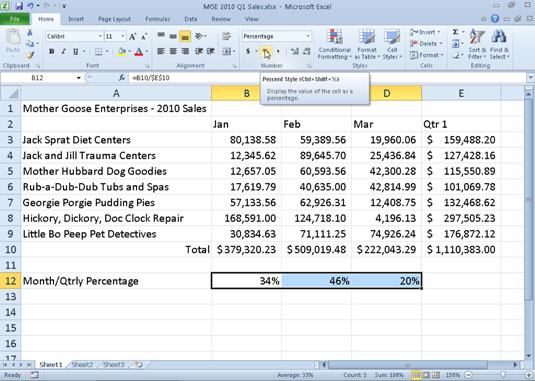
Ποσοστά πωλήσεων από μηνιαία σε τρίμηνα με μορφοποίηση αριθμού ποσοστού στυλ.
Ακολουθήστε αυτά τα βήματα για να μορφοποιήσετε αριθμούς στο Excel 2010 με το στυλ Ποσοστό:
Επιλέξτε τα κελιά που περιέχουν τους αριθμούς που θέλετε να μορφοποιήσετε.
Στην καρτέλα Αρχική σελίδα, κάντε κλικ στην εκκίνηση του πλαισίου διαλόγου Αριθμός στην κάτω δεξιά γωνία της ομάδας Αριθμός.
Εμφανίζεται το πλαίσιο διαλόγου Μορφοποίηση κελιών, με την καρτέλα Αριθμός στην κορυφή.
Στη λίστα Κατηγορία, επιλέξτε Ποσοστό.
Καθορίστε τον αριθμό των δεκαδικών ψηφίων.
Πληκτρολογήστε τον αριθμό στο πλαίσιο κειμένου Δεκαδικά μέρη ή χρησιμοποιήστε τα περιστρεφόμενα βέλη για να επιλέξετε έναν αριθμό.
Κάντε κλικ στο OK.
Κάντε κλικ στο κουμπί Ποσοστό στυλ στην ομάδα Αριθμός της καρτέλας Αρχική για να μορφοποιήσετε γρήγορα την επιλογή κελιών μετατρέποντας τις τιμές σε ποσοστά.
Στο Excel, είναι κρίσιμο να κατανοήσουμε τη διαφορά μεταξύ αναφορών και πινάκων εργαλείων για την αποτελεσματική ανάλυση και οπτικοποίηση δεδομένων.
Ανακαλύψτε πότε να χρησιμοποιήσετε το OneDrive για επιχειρήσεις και πώς μπορείτε να επωφεληθείτε από τον αποθηκευτικό χώρο των 1 TB.
Ο υπολογισμός του αριθμού ημερών μεταξύ δύο ημερομηνιών είναι κρίσιμος στον επιχειρηματικό κόσμο. Μάθετε πώς να χρησιμοποιείτε τις συναρτήσεις DATEDIF και NETWORKDAYS στο Excel για ακριβείς υπολογισμούς.
Ανακαλύψτε πώς να ανανεώσετε γρήγορα τα δεδομένα του συγκεντρωτικού πίνακα στο Excel με τέσσερις αποτελεσματικές μεθόδους.
Μάθετε πώς μπορείτε να χρησιμοποιήσετε μια μακροεντολή Excel για να αποκρύψετε όλα τα ανενεργά φύλλα εργασίας, βελτιώνοντας την οργάνωση του βιβλίου εργασίας σας.
Ανακαλύψτε τις Ιδιότητες πεδίου MS Access για να μειώσετε τα λάθη κατά την εισαγωγή δεδομένων και να διασφαλίσετε την ακριβή καταχώρηση πληροφοριών.
Ανακαλύψτε πώς να χρησιμοποιήσετε το εργαλείο αυτόματης σύνοψης στο Word 2003 για να συνοψίσετε εγγραφές γρήγορα και αποτελεσματικά.
Η συνάρτηση PROB στο Excel επιτρέπει στους χρήστες να υπολογίζουν πιθανότητες με βάση δεδομένα και πιθανότητες σχέσης, ιδανική για στατιστική ανάλυση.
Ανακαλύψτε τι σημαίνουν τα μηνύματα σφάλματος του Solver στο Excel και πώς να τα επιλύσετε, βελτιστοποιώντας τις εργασίες σας αποτελεσματικά.
Η συνάρτηση FREQUENCY στο Excel μετράει τις τιμές σε έναν πίνακα που εμπίπτουν σε ένα εύρος ή bin. Μάθετε πώς να την χρησιμοποιείτε για την κατανομή συχνότητας.





